endnote下载全文
- 格式:doc
- 大小:1.35 MB
- 文档页数:9

endnote下载全⽂
下载全⽂的权限:⽬前国外数据库因为价格昂贵⼀般为⾼校统⼀购买。
它们为了维护⾃⾝权益,在授权时候会绑定到学校从教育⽹分得的IP上。
也就是说,外国数据库⽬前多只允许购买数据库⾼校内的教育⽹⽤户。
对于Endnote它是国外正规软件,遵守国际法规,⾃然也遵循这个原则,只认IP不认账号。
如果⽤的不是学校教育⽹IP,Endnote不会下载。
下载全⽂的⽅法(只有英⽂的中国数据库不可以):
(1)⾃动下载在使⽤的endnote x3 中可以如下两种⽅法:a右击选择full txt,b选择已下载的题录>点击⼯具栏上“reference”>full txt(⾃动下载可搜索到的⽂章的确不多)
(2)⼿动下载如下两种⽅法a选择已下载的题录>右击url > open url > 进⼊数据库,在标有“全⽂”地⽅点击下载b 选择已下载的题录>点击⼯具栏上“reference”>url > open url > 进⼊数据库,在标有“全⽂”地⽅点击下载
现在我们的版本的full txt功能不能使⽤,但是⼿动下载是可以的。
⼀下是⼿动下载题录和论⽂的⽅法的步骤图⽚:
○1进⼊⽹上模式
2
3
4
5
6
7。



Endnote X6的新功能顶顶大名的Endnote X6已于8月正式发布。
相对于X5相比更能上有一些很实用的更新。
这些更新可以提高我们处理文献的效率。
Endnote作为一款经典的文献管理软件,它的功能可以分为以下几个方面:首先,它是一个文献检索工具,可以在软件界面搜索多个数据库,而无需逐一打开数据库网站;其次,它是一个文摘及全文的管理工具,可以帮助我们高效管理大量的文献信息。
另外,它也是一个引文编排工具,可以自动帮助我们编辑参考文献的格式;最后,它还是一个文献共享与协作工具。
可以说,以上任何一个环节效率的提高,都可以极大地改善科研工作者的“生存”质量。
下面从界面、检索、管理、以及共享协作几个方面介绍一下endnote X6的新功能。
一、界面上的变化1、增加了已读和未读区分,未读的用黑体表示;2、增加文献的星级功能,你可以根据文献的重要性分成1星到5星;3、预览视窗可以放在底部,也可以放在右边,适合宽屏的设计;4、搜索界面被移到了上方。
二、检索功能上的变化1、find full text功能的增强,尽管这不是新增功能,但非常实用;2、另一个功能可以直接导入pubmed的文献。
在pubmed界面检索后,点击send to,依次选择citation manager,输出的文献数,然后点击creat file,就可以直接将文献导入到endnotex6中了。
三、管理功能上的变化1、增加整屏的pdf阅读视窗,阅读文献更加方便,所有pdf中的标注可以在endnote中进行检索;2、对某个栏位进行批量移动或编辑时,可以设置文字的格式。
譬如大小写,上下标等。
3、Endnote X6的右键功能又有所增强。
可以看到增加了email 发送,已读/未读,以及星标的功能。
最后一项是用于解决多终端同步出现冲突的情况。
四、分享与协作功能的变化1、实现了一键同步;2、email发送文献更加便捷。
(感谢罗昭锋/blog-304685-602061.html)EndNote相信很多同学做论文时都会用到文献数据库管理软件EndNote或者NoteExpress等。


利用Endnote进行搜索及下载文献的步骤
李云成编
1. 将电脑联网,一定要保证连上了校园网,这样才有下载文献的权限。
2. 打开endnote软件,点开online search标签
3. 选择搜索范围:一般我们使用PubMed和web of science,其中web of science 涵盖的数据库更全。
4. 点击一下所要搜索的数据库,比如web of science,然后在中间窗口按需输入检索内容,比如按作者名字、标题、关键词等进行搜索。
以下边这篇文章为例进行演示:“搜索路径为web of science”
选择web of science,输入标题的一部分(可以不用输入全部标题)“whey protein emulsions by microfluidisation emulsification”然后点击回车,得到如下结果。
表示已搜索到一篇文献,可能这篇文献就是所需要的文献,然后点击OK。
出现以下信息:
通过查看标题和作者发现就是需要的这篇文献。
5. 下载搜索:选中目标文献,单击鼠标右键,选择“find full text”;对话框中点击OK,在左下角显示搜索结果。
搜索完成后显示“Found pdf”,如果“Found pdf”后边有(1),则表示这篇已经搜索到了,可以下载,如果显示(0)则表示没搜到这篇文献,可能是学校没有购买这个文献的数据库,需通过其他方式进行文献查询。
6. 文献浏览:点击“Found pdf”,在中间窗口点击这篇文献,在右边窗口就能看到这篇文献的全文了,然后点击,就可以浏览全文。
7. 文献另存:在文章浏览模式下,点击左上角的,然后选择“save as”,按照自己的需要将文章进行另存。

Endnote 21的安装第一步:下载好Endnote21 文件夹(包含两个文件EndNote.v21.exe和补丁)第二步:双击打开或右键单击管理员运行EndNote.v21.exe第三步:等待运行后,点击next,选择30天试用期选项,再点击next。
(若之前安装过会出现已经安装选框,点击continue)再次点击next,然后勾选我接受的选框,再点击next。
第四步:查看并记住安装路径(也可以修改文件路径),再点击next,再次点击next,等待安装,最后点击完成。
第五步:回到下载的Endnote 21文件夹中,双击打开“补丁”,复制endnote.exe,粘贴到Endnote 21的安装路径,选择替换原文件选项,再右键创建快捷方式到桌面。
Endnote 21导入Chinese GBT文献格式第一步:打开Endnote 21(若出现非正版等提示,直接关掉就可以)第二步:依次点击:Tools(工具)——Output Styles(输出格式)——Open Style Manager (打开格式管理器)【浏览发现没有GBT格式】第三步:点击get more on the web,浏览器则自动打开网站第四步:在网页界面,在第一个框内输入Chinese,点击search,下载Chinese GBT格式下载时可以直接选择下载在(存储Endnote21程序文件里的Styles文件夹)若无法直接下载,则先下载在桌面(或其他位置),再将其剪切、粘贴到(存储Endnote21程序文件里的Styles文件夹)第五步:回到Endnote 21,依次点击Tools-Output Styles-Open Style Manager;找到并勾选Chinese GBT格式,最后退出来即可。
第六步:点击Tools-Output Styles,拉下来发现Chinses GBT格式已经存在了。
如果需要使用格式,则点一下出现√即可。
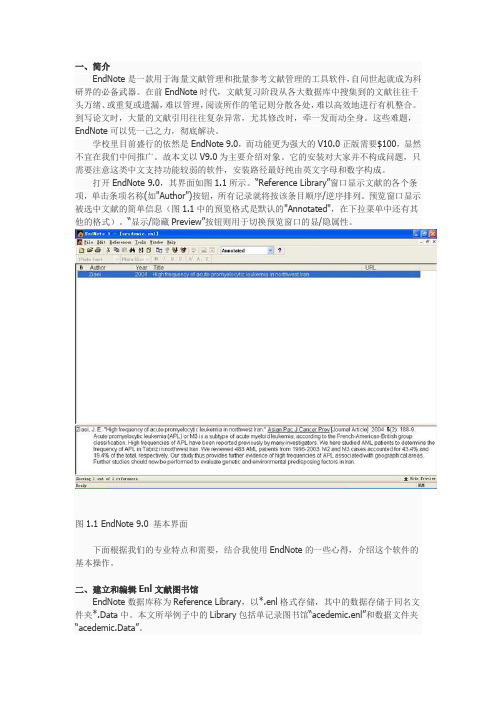
一、简介EndNote是一款用于海量文献管理和批量参考文献管理的工具软件,自问世起就成为科研界的必备武器。
在前EndNote时代,文献复习阶段从各大数据库中搜集到的文献往往千头万绪、或重复或遗漏,难以管理,阅读所作的笔记则分散各处,难以高效地进行有机整合。
到写论文时,大量的文献引用往往复杂异常,尤其修改时,牵一发而动全身。
这些难题,EndNote可以凭一己之力,彻底解决。
学校里目前盛行的依然是EndNote 9.0,而功能更为强大的V10.0正版需要$100,显然不宜在我们中间推广。
故本文以V9.0为主要介绍对象。
它的安装对大家并不构成问题,只需要注意这类中文支持功能较弱的软件,安装路径最好纯由英文字母和数字构成。
打开EndNote 9.0,其界面如图1.1所示。
“Reference Library”窗口显示文献的各个条项,单击条项名称(如"Author")按钮,所有记录就将按该条目顺序/逆序排列。
预览窗口显示被选中文献的简单信息(图1.1中的预览格式是默认的"Annotated",在下拉菜单中还有其他的格式)。
“显示/隐藏Preview”按钮则用于切换预览窗口的显/隐属性。
图1.1 EndNote 9.0 基本界面下面根据我们的专业特点和需要,结合我使用EndNote的一些心得,介绍这个软件的基本操作。
二、建立和编辑Enl文献图书馆EndNote数据库称为Reference Library,以*.enl格式存储,其中的数据存储于同名文件夹*.Data中。
本文所举例子中的Library包括单记录图书馆“acedemic.enl”和数据文件夹“acedemic.Data”。
(1)新建enlFile-->New,或者单击工具栏第一个按钮"New Library",都可以新建一个空白图书馆。
(2)打开既有enlFile-->Open-->Open Libray,或者单击工具栏第二个按钮"Open Library...",都可以打开一个既有的enl图书馆。





Endnote安装及简易使用说明1 Endnote安装找到含有源软件的文件夹,即此处为了示例,我将该文件夹存到了E盘根目录下。
1.1 正常安装流程双击文件“ENX4Inst.exe”,进入安装界面,如图单击“Next”按钮,进入注册界面点中图中红色圈出的单选项,直接点“Next”按钮,进入一直点“Next”按钮,直到出现如图所示,点中“I accept the license agreement”单选项,点击“Next”,进入采用典型配臵,即默认“Typical”,点击“Next”,进入图中,安装路径可以更改,点击“Browse…”,出现可以在“Folder name:”后手动输入安装路径,如此处我的输入为注意格式为——盘符[C、D、E、F等]+”:\”+具体的安装文件夹位臵。
如果觉得麻烦,就采用默认安装在C盘,或者把C改为D就行。
修改完成后,点击“OK”,修改完成,如点击“Next”,进入建议选中“Use EndNote as my default citation manager”,将Endnote作为默认文献管理软件。
点击“Next”,进入点击“next”进入安装过程,如果word或者任何一种office软件打开着,将弹出如下界面关闭相关软件应用(如本文),点击“Retry”,将能正常启动安装,安装完成以后,出现点击finish就完成了基本安装。
注意:没有完成步骤1.2之前不要打开EndNote软件。
1.2 破解过程破解过程很简单。
首先还是打开源软件所在文件夹,如双击打开“Cracked”文件夹,如找到软件的安装位臵,如我安装在了“D:\EndNote X4”,即现在用较小的文件替换较大的文件,即直接在该文件夹下粘贴,将出现界面点击“复制和替换”。
这样就能正常使用EndNote软件了。
1.3 软件简单设置首次使用,应该对软件进行一些简单设臵,此处仅仅叙述部分简单常用的过程。
首先,双击“EndNote.exe”,启动以后,不论出现什么窗口,都关闭掉,直接显示如下界面即可以后,每次打开时,都会弹出直接点击“取消”即可。

Endnote 参考文献使用方法苦于最近写毕业论文时编辑参考文献的痛苦,所以浅浅的研究了下EndNote参考文献管理软件,发现挺好用,所以分享下心得,希望能帮到正在奋斗毕业论文或以后写小论文的童鞋们。
EndNote想必大家或多或少都有听说过,它类似Mathtype一样,是与微软Word兼容的一款即用即插的参考文献管理软件,最典型的就是它的CWYW功能:cite while you write。
在写论文的时候,想在正文中某一处导入你想引用的参考文献,则直接从你自己建立的EndNote图书馆里导出即可。
我发现它最直接也最方便之处就是:1、插入文献后会在文章里生成引注(citation)。
2、在文章的末尾自动生成参考文献(bibliography),并按照你插入的文献顺序自动生成序号。
3、如果你在某篇文献前突然想再插入一篇或几篇文献,它会自动帮你更改文章末的文献序号。
总之,它就是帮你很好的管理你的参考文献,避免你自己管理带来的诸多错误与麻烦。
我安装的是Endnote X4版本的。
所以一下的介绍都以这个版本为主。
一、安装篇我的安装文件夹下面有这些东西:一个“cracked”文件夹,一个exe文件。
点击exe文件进行安装,完成后,再用“cracked”文件夹下的“EndNote.exe”文件夹替换掉你在安装时生成的目录文件里的“EndNote.exe” 即可运行时,它会提示你建立自己的一个library。
你自己保存命名之类的,以后你所下载的参考文献就都存在你建立的这个library就好了。
另外,安装之后,你的Microsoft Word菜单栏就会自动出现“Endnote X4”选项卡,如图1所示。
这样就能够很方便的在编辑文章内容的时候随时导入你的参考文献。
图1这里提醒一下:endnote是美国某个公司是针对微软Word研发的一个软件,所以,只有是安装了Microsoft Word的才会在菜单栏出现“Endnote X4”选项卡,而装了WPS的是没有的。


1、导入文献常用的方法,是直接手动拖入:
第一种方法:直接将下载的PDF文献拖入EndNote中即可【注意,不是拖向窗口,是拖放在菜单栏或工具栏上】
第二种方法:在谷歌学术搜索中,搜索结果中有“import into EndNote”选项,点击即可下载*.enw文件,双击打开就文献索引就导入到Endnote中了
2、文献的插入:
第一种方法:当需要导入文献索引时,点击,Go to EndNote:然后在EndNote 界面点击Insert Citation即可,可以选择多个。
第二种方法:选择在word要插入的地方,然后在EndNote中选择要插入的文献,
在word中选择的下拉箭头,选择insert selected citation,即可插入文献。
注意:在插入之前需选择插入格式,选择selected another style…….,选择格式。
3、文献的下载:
选中要下载的文献,右键找到“find full text”——“find full text………..”,点击即可下载全文。


精心整理如何将一篇文献后的参考文献全部导入endnote一次性全部下载下来华中科技大学生物医学光子学研究中心张智红组在使用Endnote过程中遇到这样一个情况,如果发现一篇很好的文章,其后参考文献都很好,是某一方向或领域的经典,如何将这些文章一次性导入自己的Endnote中呢?最初用笨笨的方法,那就是一条条的往里输,等几十篇文章输完,快则一两个小时,慢的话一个上午甚至一天才能搞定。
于是就上网搜相关的一次性import的方法,结果只搜到了几个相同提问的帖子,没有找到答案。
我发现多种可以将参考文献导入endnote的方法,这里就是在校园网环境下做的,其它网络我不知道,在这里和大家分享一下:首先是用scopus数据库()打开链接,最好使用ie,chrome等浏览器,这样学校它才好识别是否是学校买了的,我用搜狗时它要登陆,用ie就没问题了。
在searchfor里输入自己要找的文献(自己要下载这篇文献引用的文献),点击search搜索。
出现下面结果。
这就是我输入的文献,直接点开文献(注意是直接点文献),会看到如下网页:一直往下拉,你可以看到然后你可以自己选择自己想下载的文献,也可以全选:点击上图所示的export就可以打开一个网页,选择如下图所示的RISformat点击export就可以导出了,它一般导出在你浏览器默认的下载文件夹。
它导出的是一个scopus.ris的文件。
打开endnote点击导入(上图所示)选择导入类型为ReferenceManager(RIS)注意这是和scopus导出的文件类型是一致的,点击上图所示的choose,选择前面导出的scopus.ris文件点击import导入我们会发现已经将所有的参考文献导入了endnote,接下来我们可以使用endnote的findfulltxt的功能了。
具体做法是讲前面导入的文章全选ctrl+A(要先点击一篇文章)然后点击findfulltxt键如下图所示然后选择yes就可以自动给你下了。
下载全文的权限:目前国外数据库因为价格昂贵一般为高校统一购买。
它们为了维护自身权益,在授权时候会绑定到学校从教育网分得的IP上。
也就是说,外国数据库目前多只允许购买数据库高校内的教育网用户。
对于Endnote它是国外正规软件,遵守国际法规,自然也遵循这个原则,只认IP不认账号。
如果用的不是学校教育网IP,Endnote不会下载。
下载全文的方法(只有英文的中国数据库不可以):
(1)自动下载在使用的endnote x3 中可以如下两种方法:a右击选择full txt,b选择已下载的题录>点击工具栏上“reference”>full txt(自动下载可搜索到的文章的确不多)
(2)手动下载如下两种方法a选择已下载的题录>右击url > open url > 进入数据库,在标有“全文”地方点击下载b 选择已下载的题录>点击工具栏上“reference”>url > open url > 进入数据库,在标有“全文”地方点击下载
现在我们的版本的full txt功能不能使用,但是手动下载是可以的。
一下是手动下载题录和论文的方法的步骤图片:
○1进入网上模式
2
3
4
5
6
7。